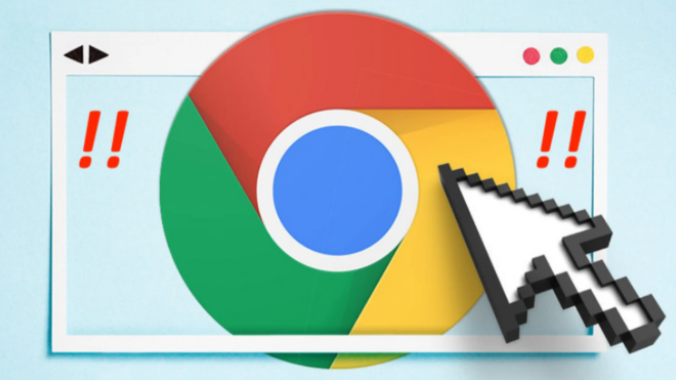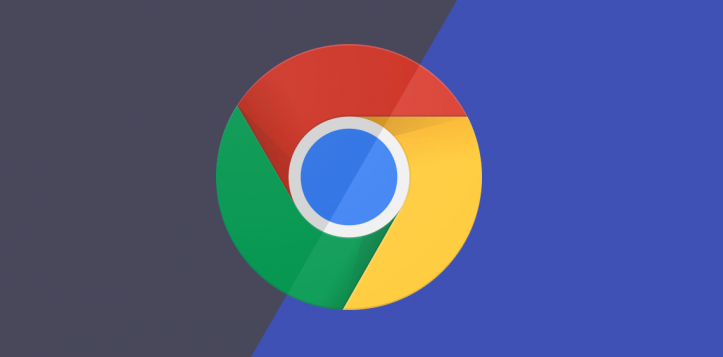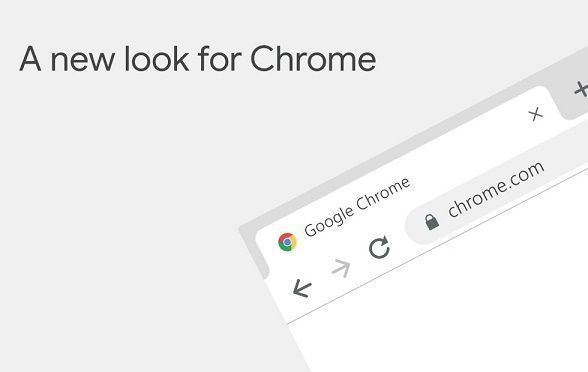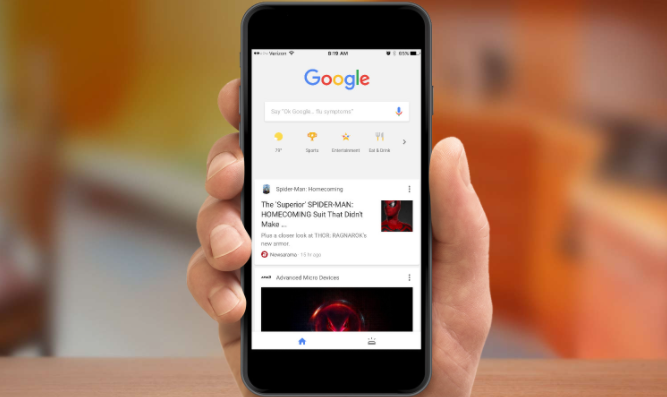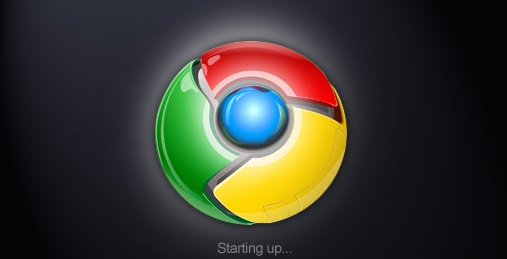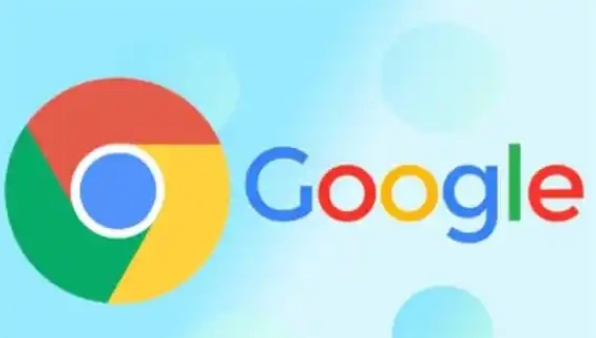教程详情
谷歌浏览器如何记住密码和账号?谷歌浏览器(Google Chrome)是全球使用最广泛的浏览器之一,不仅因为其快速、安全的性能,还因为它强大的密码管理功能。通过启用密码保存功能,谷歌浏览器能够在你登录各类网站时自动记录账号和密码,避免每次登录时重复输入。对于繁忙的网络用户来说,这项功能大大提升了浏览体验和效率。接下来,我们将详细介绍如何在谷歌浏览器中保存密码和账号,并确保它们能够在以后自动填充。
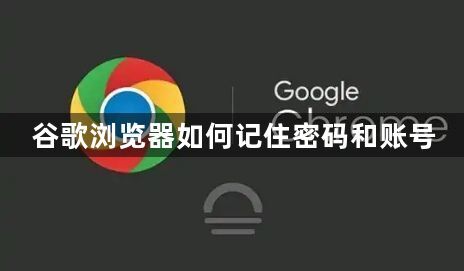
操作步骤
打开谷歌浏览器
首先,启动你的谷歌浏览器,并确保你已经登录到你的谷歌账号。如果你还没有登录,可以点击浏览器右上角的头像进行登录。启用密码保存功能
点击浏览器右上角的三点菜单图标,选择“设置”。在设置页面,找到并点击“自动填充”选项。然后,选择“密码”管理器,确保“密码保存”选项已启用。这样,当你访问支持保存密码的网站时,浏览器会询问你是否保存登录信息。登录网站并保存密码
当你访问一个要求登录的网站时,输入你的账号和密码,完成登录后,谷歌浏览器会弹出提示框,询问是否保存密码。点击“保存”,浏览器就会将此网站的账号和密码保存下来,下一次访问时会自动填充。查看和管理保存的密码
如果你需要查看或管理已保存的密码,可以进入“设置”中的“密码”部分,点击“管理密码”。在这里,你可以看到所有已保存的网站账号和密码。你还可以删除或修改这些信息。使用谷歌浏览器官网的同步功能
如果你在多个设备上使用谷歌浏览器,可以启用同步功能。登录到你的谷歌账号后,确保密码同步已开启,这样你在手机、平板或其他电脑上使用浏览器时,也能同步访问保存的密码和账号。使用谷歌浏览器的密码检查工具
谷歌浏览器还提供了“密码检查”工具,可以帮助你检查保存的密码是否存在安全漏洞。你可以定期检查保存的密码,以确保账户安全。
通过以上步骤,你可以轻松地在谷歌浏览器中保存账号和密码,让你的网络生活更加便捷安全。
小贴士:
使用谷歌浏览器官网提供的密码管理工具时,请确保启用了双重认证等安全措施,以保护账号信息的安全。